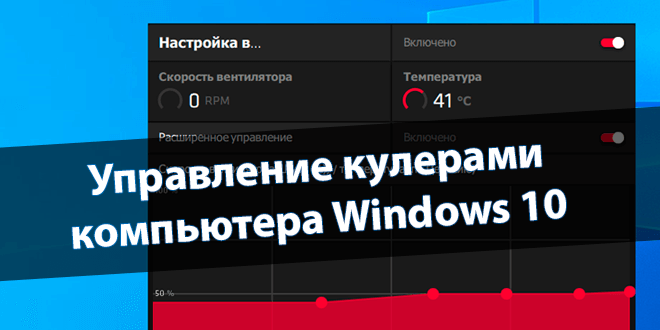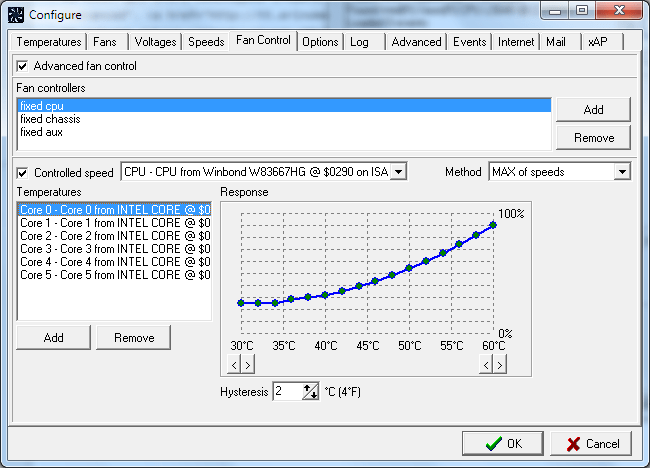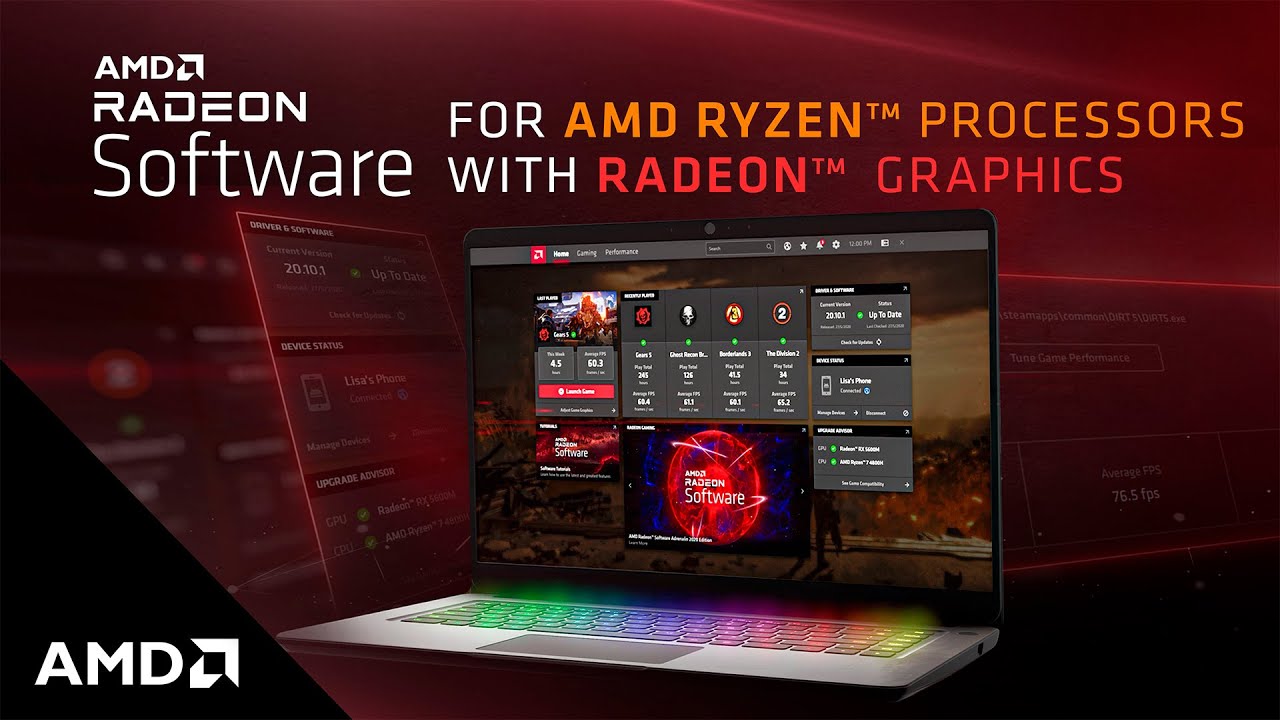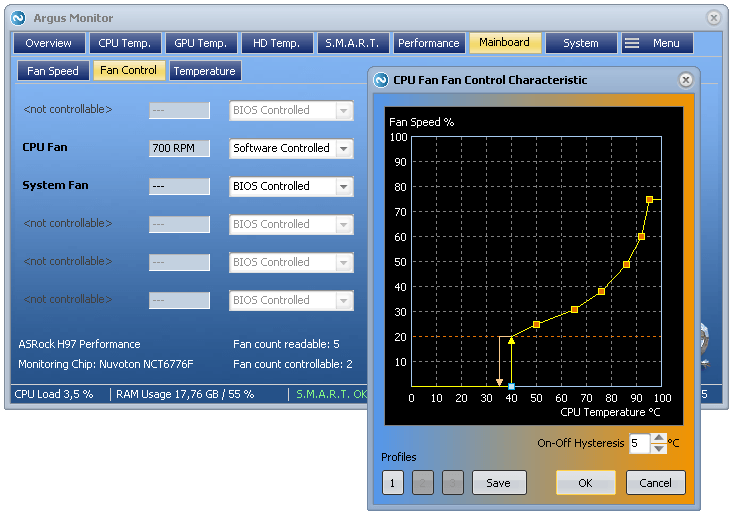- Что нужно знать до экспериментов с кулерами?
- SpeedFan
- Open Hardware Monitor
- Argus Monitor
- NoteBook FanControl
- MSI Afterburner
- Фирменные утилиты для управления вентиляторами
Вентиляторы охлаждения (они же — кулеры) играют важную роль в работе компьютера, предотвращая перегрев тех его компонентов, что подвергнуты сильному нагреву. Многие пользователи и не догадываются, что кулерами можно управлять, точнее — скоростью их вращения. Но это не всегда возможно.
Если речь о вентиляторах, подключенных непосредственно к материнской плате (например, кулер центрального процессора, корпусные вентиляторы или кулеры жестких дисков), то регулировка скорости их вращения должна поддерживаться на уровне материнской платы. Если же это кулер, охлаждающий видеокарту, тогда изменение скорости вращения должно поддерживаться самим графическим адаптером.
Управление вентиляторами, подключенными к материнской плате, стандартным способом предполагает изменение соответствующих параметров в BIOS. В случае с видеокартами это осуществляется путем внесения изменений в настройки драйвера. Нестандартные же способы предполагают использование специальных утилит. Некоторые из них разработаны самими производителями системной платы, видеокарты, ноутбука и т.д., другие — сторонними разработчиками. Рассмотрим популярные программы для управления вентиляторами компьютера.
Что нужно знать до экспериментов с кулерами?
Мы не зря назвали процесс контроля скорости вращения кулеров экспериментом, ведь последствия этой процедуры нельзя предсказать точно заранее. По умолчанию все вентиляторы компьютера настроены на работу в автоматическом режиме. Когда необходимо, скорость их вращения увеличивается или, наоборот, снижается. Все зависит от текущей температуры охлаждаемого компонента. Когда требуется отрегулировать скорость вращения кулеров вручную, то автоматику придется отключить. А это всегда риск.
Никогда точно неизвестно, как поведет себя вентилятор после манипуляций с его настройками — он может просто перестать вращаться или замедлиться настолько, что создаваемого им уровня охлаждения окажется недостаточным. И это не говоря еще о возможном выходе кулеров из строя, что обычно наблюдается при ручном увеличении скорости их вращения свыше значения по умолчанию (чем выше скорость, тем больше напряжения нужно подать на вентилятор, и если оно окажется слишком высоким, то устройство может и перегореть).
Но как показывает практика, негативные последствия экспериментов с управлением кулерами — довольно редкое явление, а выход из строя самих охлаждаемых компонентов компьютера — и подавно (спасибо функциям защиты устройств от перегрева, если они, конечно, не были каким-либо образом отключены).
SpeedFan
Бесплатная программа
SpeedFan (скачать по ссылке) — одна из самых известных утилит для мониторинга в режиме реального времени скорости вращения и контроля охлаждающих вентиляторов и не только. Программа рассчитана на опытных пользователей, имеющих опыт в разгоне процессора и видеокарт, однако для управления кулерами особых навыков не требуется.

Регулировка скорости вращения вентиляторов осуществляется путем изменения процентного значения напротив выделенных на изображении выше опций:
- «Sys». Корпусный кулер (вытяжка, обдув), подключаемый в специальное отведенное гнездо материнской платы и обеспечивающий контроль общей температуры внутри системного блока (кейса). Текущая скорость вращения вентилятора отображается напротив строки «Sys Fan», а температура — напротив «System».
- «AUX» (Auxiliary). Примерно то же, что и в предыдущем случае. Это также вспомогательные вентиляторы, подключаемые к специальным гнездам материнской платы. Также может относиться к небольшим кулерам охлаждения северного и южного мостов, которые бывают встроены в некоторые модели системных плат. Их можно использовать и для охлаждения жестких дисков. Т.е. точно нельзя сказать, что именно охлаждают AUX-кулеры, не взглянув внутрь системного блока.
- «CPU». Это самый главный вентилятор любого компьютера, отвечающий за охлаждение центрального процессора. Текущая скорость его вращения отображена напротив параметра «CPU Fan», а температура процессора — напротив «CPU», «Core 0», «Core 1» и т.д. (показания для отдельных ядер процессора).
- «GPU Fan». Кулер графического процессора или по-простому — видеокарты. Скорость вращения указана напротив одноименного параметра, а текущая температура — напртив «GPU».
Обращаем внимание, что наличие и названия тех или иных параметров в программе SpeedFan зависит от модели материнской платы и/или иных критериев. Отрицательные температуры напротив «AUX» обычно означают, что к соответствующему гнезду платы кулер не подключен.
Скачать SpeedFan
Open Hardware Monitor
Бесплатная программа
Программа Open Hardware Monitor (скачать можно здесь) первоначально создана для мониторинга работы всех важных компонентов компьютера, включая скорость вращения как основных, так и дополнительных кулеров. Но у данной утилиты также присутствует функция, позволяющая вручную управлять вентиляторами.
Функция регулировки скорости кулеров (Controls) находится в том разделе главного окна, в котором приведены данные мониторинга за конкретным устройством. Т.е. если это вентилятор центрального процессора, то опция контроля его скорости будет расположена в разделе с названием модели ЦП, если видеокарта — то в разделе с названием видеоадаптера. Если же в том или ином разделе функция «Controls» отсутствует, это значит, что у устройства отсутствует поддержка управления кулером либо сама программа не поддерживает конкретную модель материнской платы, видеокарты и т.д.
Для управления вентиляторами из программы Open Hardware Monitor:
- Находим строку «Controls» в разделе с названием устройства.
- Если это, например, видеокарта, кликаем по опции «GPU Fan» правой кнопкой мыши, открываем подменю «Control», затем «Manual» и уже в нем выбираем желаемую скорость вращения в процентах.
Скачать Open Hardware Monitor
Argus Monitor
Условно-бесплатная программа
Argus Monitor — еще одна программа для мониторинга с мощным функционалом контроля скорости вращения любых вентиляторов. Утилита имеет удобный и к тому же русскоязычный интерфейс, но она платная (30 дней можно использовать бесплатно).
Для каждого из поддерживаемых программой компонентов компьютера предусмотрена отдельная вкладка. Если нужно отрегулировать скорость вращение кулера видеокарты, заходим во вкладку «GPU», справа от графика есть выпадающий список — выставляем в нем значение «Ручное управление» (отобразится предупреждающее окно, где нужно согласиться с рисками последующих действий), задаем нужную скорость вращения кулера в процентах и нажимаем кнопку «Применить»:
Управление вентиляторами, подключенными к материнской плате (включая кулер центрального процессора), осуществляется во вкладке «Мат. плата» в подразделе «Управ. вент.». Для каждого отдельного кулера здесь предусмотрены свои профили настроек. Например, нам требуется отрегулировать вентилятор процессора: в выпадающем списке напротив строки «CPU Вент. 1» (в нашем случае) также выставляем значение «Ручное управление», задаем скорость при помощи ползунка и нажимаем кнопку «Применить». То же самое можно проделать с любым дополнительным кулером.
Приведенные выше инструкции — это простейшие способы контроля скорости вентиляторов из Argus Monitor. Но программа также способна взять контроль на себя, автоматически изменяя скорость того или иного кулера в зависимости от температуры компонента, который тем охлаждается. Для начала напротив названия устройства (вентилятора) нужно выставить значение «Упр. программой» и нажать кнопку «Кривая».
Откроется дополнительное окно с подвижным графиком (кривой). Путем перемещения точек кривой по вертикали настраивается скорость вращения кулера, а по горизонтали — задается температура, при которой программа автоматически установит заданную скорость. Всего таких точек — 7.
Подобным образом можно автоматизировать и работу вентилятора видеокарты или любого другого.
Скачать Argus Monitor
NoteBook FanControl
Бесплатная программа
Программа NoteBook FanControl предназначена для контроля вентиляторов у ноутбуков. Она бесплатна и предельно проста в использовании. Утилита способна контролировать скорость вращения всех кулеров, присутствующих в конструкции мобильного компьютера. Единственное условие — тот должен поддерживаться программой.
Последняя на момент написания обзора версия NoteBook FanControl имела поддержку более 200 различных моделей лэптопов производства Acer, Asus, Dell, Fujitsu, Gigabyte, HP, Lenovo, Medion, Sony, Toshiba и некоторых других компаний. Управление вентиляторами ноутбуков осуществляется в несколько простых действий:
- Сначала нужно выбрать конфигурацию: жмем кнопку «…» напротив надписи «Select Config», выбираем модель ноутбука в списке «Config» во вновь отобразившемся окне и там же нажимаем кнопку «Apply» (если в списке отсутствует нужная модель ноутбука, программу можно закрывать).
- Переводим переключатель «Fan control service status» в положение «Enabled» (можно сначала выставить «Read-only», чтобы просто ознакомиться с доступными функциями). Останется настроить скорость вращения кулеров, используя отобразившиеся ниже ползунки (т.к. в нашем случае утилита запускалась на стационарном компьютере, она показывает неверные данные и вообще не работает).
Более опытные и очень заинтересованные (сложноватая задача) пользователи могут самостоятельно создать конфигурацию управления кулерами для своей модели ноутбука, для чего в программе NoteBook FanControl предусмотрены соответствующие функции. Их можно найти в окне выбора модели лэптопа, кликнув по кнопке «Edit» (в новом открывшемся окне обязательно жмем кнопку «New», иначе будет отредактирована конфигурация выбранной модели).
Скачать NoteBook FanControl
MSI Afterburner
Бесплатная программа
Программа MSI Afterburner предназначена, в первую очередь, для разгона (увеличения производительности) видеокарт от любых производителей (но только тех моделей графических адаптеров, что поддерживают данную возможность). Однако у нее также присутствует функция, позволяющая регулировать скорость вращения кулеров у поддерживаемых утилитой моделей видеокарт.
Пользоваться программой MSI Afterburner довольно просто:
- Нажимаем угловатую кнопку с надписью «Auto» напротив ползунка «Fan Speed» (это разблокирует сам ползунок, который по умолчанию неактивный).
- Устанавливаем нужную скорость в процентах при помощи разблокированного ползунка.
- Нажимаем кнопку «Применить» с изображением галочки. Готово.
Полного списка поддерживаемых программой MSI Afterburner видеокарт, по всей видимости, не существует, но точно известно, что в него включены графические адаптеры AMD (ATI) и NVIDIA, начиная с Radeon HD 3000 и GeForce 8X00, соответственно.
Скачать MSI Afterburner
Фирменные утилиты для управления вентиляторами
Все рассмотренные выше программы являются универсальными, т.е. они могут функционировать на разных компьютерах, независимо от производителя материнской платы, видеокарты или иных комплектующих. Но существуют и узкоспециализированные фирменные утилиты, способные управлять вентиляторами у устройств только определенного производителя. Мы не будем рассматривать их функционал, а только приведем их названия, поддерживаемое ими оборудование и ссылки для скачивания:
- ZOTAC FireStorm. Программа служит для разгона, мониторинга и управления (в т.ч. кулерами) видеокартами производства ZOTAC. Впрочем, эта компания производит адаптеры на графических ядрах от NVIDIA. В список поддерживаемых моделей входят видеокарты серии GEFORCE GTX/GT, GEFORCE GTX 16, RTX 20 и RTX 30. По приведенной выше ссылке можно скачать программу ZOTAC FireStorm для конкретной серии видеокарт.
- Aorus Engine. То же, что и в предыдущем случае, но для видеокарт производства Gigabyte. Последняя на момент написания обзора версия Aorus Engine поддерживала видеокарты на базе графических процессоров GeForce RTX 2070/2080/2080 Ti (но по ссылке выше также можно скачать более раннюю версию Aorus Engine для более ранних видеокарт от NVIDIA).
- Easy Tune. Еще одна программа от Gigabyte, но для управления материнскими платами от этого производителя. Помимо прочего, в ней присутствует функционал по контролю скорости вращения кулеров охлаждения центрального процессора и дополнительных вентиляторов системной платы. Указанная выше ссылка ведет на страницу скачивания нескольких утилит от Gigabyte, в числе которых есть программа «APP Center», которую нужно установить для возможности запуска Easy Tune.
Это, конечно, не весь перечень фирменных утилит для управления вентиляторами. Рекомендуем зайти на официальный сайт производителя установленной в компьютере материнской платы или видеокарты — возможно, там можно будет скачать программу для контроля кулеров этих устройств.
SpeedFan
для Windows
SpeedFan — бесплатная утилита, которая позволяет контролировать температуру и скорости вращения вентиляторов в системе.
Программа работает практически со всем чипами мониторинга, а также позволяет динамически изменять скорости вращения вентиляторов в зависимости от температуры внутри корпуса компьютера. Присутствует возможность изменения частот системной шины на некоторых материнских платах оснащенных поддерживаемыми программой генераторами частот.
Приложение ведет статистику снимаемых параметров и записывает их в log файл, так же может отображать графики изменения температур, напряжений и скоростей вентиляторов.
Что нового в SpeedFan 4.52?
- Поддерживаются новые устройства
- Улучшена обработка текущих устройств
- Исправлены ошибки
ТОП-сегодня раздела «Мониторинг»
MSI Afterburner 4.6.5
MSI Afterburner — настоящая находка для истинного оверклокера, с помощью которой можно…
SpeedFan 4.52
SpeedFan — бесплатный и удобный в использовании инструмент для контроля за температурой и…
Speccy 1.32.803
Speccy — небольшая бесплатная программа, позволяющая узнать массу полезной информации об…
BlueScreenView 1.55
BlueScreenView — небольшая бесплатная утилита, которая сканирует все файлы аварийных дампов…
FPS Monitor 5440
Приложение отслеживает состояние компонентов ПК и отображает информацию поверх экрана…
Отзывы о программе SpeedFan
D1 про SpeedFan 4.52 [10-08-2022]
Материнка Asus M2N8-VMX, к сожалению сама не справляется с регулированием оборотов кулера (3пиновый чужой для неё слишком сложно), поэтому он всегда на максимальной скорости, покрутил всякое в этой проге (гайды читал что за что) — 0 эффекта, как итог — если биос не справился, то и эта прога видимо не поможет
5 | 24 | Ответить
Лебединскай про SpeedFan 4.52 [16-06-2022]
Ктото естчо ей пользуется?
11 | 77 | Ответить
Олег про SpeedFan 4.52 [30-07-2021]
ASUS X760JB
Датчики видит, аж 7 штук.
Вентилятор видит один.
Нет данных ни о скорости вентиляторов, ни о Fan Control/
Пустые поля идут.
С MSI Afterburner посл. серия видимость регулировки всего 2-х параметров.
Всё,что можно сделать- поставить критическую температуру выше 80 градусов.
Возможность регулировки графиков и фанов отсутствует.
16 | 55 | Ответить
Олег про SpeedFan 4.52 [30-07-2021]
Не работает на ноуте ASUS X760JB
11 | 10 | Ответить
Александр про SpeedFan 4.52 [14-06-2021]
Поможет ли это программа уменьшить скорость вращения вентилятора при входе в BIOS?
15 | 43 | Ответить
Кирилл в ответ Александр про SpeedFan 4.52 [13-07-2021]
боюсь скачать, у меня ноут без настроек кулеров и все работает авто (поменять нельзя) боюсь за ошибку!!!
Помогите мне, кто ни будь скажет что у него виндовс 10 без настроек кулеров может тогда скачаю)
25 | 123 | Ответить
Для успешной работы персонального компьютера с Windows 10 необходимо уточнить способ управления работой вентиляторов. Для выполнения нужных настроек используют сторонние сервисы. Пользователю необходимо заблаговременно ознакомиться с инструкциями по работе со сторонним ПО, чтобы выбрать подходящий вариант и использовать утилиты на максимум.
SpeedFan
Управление работой кулеров с помощью дополнительных утилит упрощает работу с персональным устройством (портативным или стационарным). Например, подойдет программа Speed Fan. Особенности приложения:
- софт распространяется бесплатно;
- позволяет настроить скорость вращения кулера (установленного для процессора или видеокарты);
- осуществляет контроль над корпусными вентиляторами.
Для работы необходимо скачать установочный пакет файлов, распаковать и запустить утилиту. Установка требует смены языка с английского на русский.
Внимание! Скачивать пакеты для установки можно только с официальных сайтов разработчиков программ. Сохранение файлов со сторонних сервисов может привести к заражению ПК вредоносными софтами.
MSI Afterburner
Данная утилита позволяет управлять характеристиками производительности встроенной или дополнительной видеокарты. Этапы действий:
- скачать и установить приложение;
- кликнуть по строке Fan Speed (%);
- переключить установленный режим в положение «Авто».
После запуска софта пользователь может считывать данные с действующих датчиков элементов вентилятора и настраивать необходимые показатели.
AMD Radeon Software
Указанная программа была недавно обновлена разработчиком, после чего использование инструмента значительно упростилось. Чтобы настроить характеристики процессора, пользователю необходимо выполнить следующие действия:
- скачать установочный пакет программы с официального сайта компании-разработчика, распаковать и запустить приложение;
- перейти в раздел «Perfomance Control»;
- в рабочем окне софта кликнуть по кнопке «Fan Control»;
- на мониторе персонального устройства отобразится несколько панелей с ползунками, изменяя значения которых можно регулировать настройки вентиляторов.
После установки нужных параметров нужно нажать на клавишу «Apply», для сохранения обновленных данных. Особенность приложения – требуется дополнительное сохранение новых значений, чтобы после перезагрузки персонального компьютера данные не слетели. Этапы действий:
- открыть главное окно утилиты;
- перейти в блок «Preference», затем – «Settings»;
- нажать вариант «Apply my last settings» (что переводится как «Сохранить мои последние настройки»).
Внимание! Инструкции по использованию данных программ несложные – подойдут начинающим пользователям. Сложности могут возникнуть с англоязычным интерфейсом, который можно изменить в некоторых программах через пункт «Language».
MSI Dragon & Creator Center
Данная утилита помогает юзеру настроить контроль работы материнской платы, комплектующих ноутбуков, видеокарты и кулеров. Инструкция:
- запустить приложение (скачать и установить предварительно);
- перейти в раздел «User Scenario», блок «Пользовательский режим»;
- выбрать необходимое устройство, открыть вкладку «Ручная регулировка»;
- настроить необходимые параметры.
Перед самостоятельной настройкой характеристик можно попробовать опцию автоматической регулировки вентиляторов (находится в разделе «Пользовательский режим»).
Argus Monitor
Дополнительная программа, с помощью которой устанавливается нужный контроль скорости вращения установленных на ПК вентиляторов. Этапы действий:
- запустить софт (скачать, распаковать и активировать утилиту);
- перейти в раздел «Материнская плата» (если необходимо настроить вентилятор для другого элемента – выбрать соответствующую вкладку);
- кликнуть по варианту управления «Ручная настройка»;
- переместить ползунки в необходимое положение.
Внимание! Программа оснащена русскоязычным меню, но распространяется в платном формате. Бесплатный пользовательский режим ограничен и составляет 30 календарных дней.
Notebook fancontrol
Настройка скорости работы кулеров, установленных на ноутбуках, выполняется следующим образом:
- установить приложение стандартным образом;
- кликнуть по кнопке «New», задать параметры необходимого устройства через клавишу «Edit»;
- сохранить обновленные параметры через опцию «Apply».
Данная утилита подойдет пользователям с навыками работы, дополнительными требованиями к функционалу кулеров.
Управление характеристиками вентиляторов обеспечивает оптимальную работу элементов. Кроме того, пользователь может сэкономить энергию батареи ноутбука, продлить срок службы объектов встроенных инструментов.
All the major hardware components of a PC, majorly CPU & GPU, generate an immense amount of heat during their working, especially when heavy resource-consuming applications are running. Heat is the main culprit behind permanent hardware damage due to over-heating, as dust just works as a catalyst for it. Primarily, an effective cooling system is required to handle the heating issues. To solve this issue, CPU fans are introduced, which cools down the heating effectively & efficiently. Today, a large variety of fans are available in the market, from small capacity to high capacity. And the PC fan speed is controllable by using various applications. So, keep reading this article to know how to perform fan control Windows 10 in detail.
A CPU fan is a crucial part of the computer hardware found in the motherboard, which can be a life-saver. Its most heroic function is to continuously cool down the hot CPU and prevent it from permanent damage due to burning out. It’s the CPU fan that saves the CPU and other nearby components from damage due to overheating and keeps the PC running.
- It not only provides cooling but also prevents dust from accumulating in the CPU.
- The power of CPU fans is measured in RPM, which decides the PC fan speed.
- It can be detached from the CPU and then attached back to the motherboard after cleaning.
- Higher the RPM higher the power of cooling. Also, gamers, graphic designers, animators, and VFX designers need the highest capacity and high-power fans to cool down their scorching CPU.
Fans are connected to the motherboard by:
- 3-pin DC connector: Speed can be altered by limiting the voltage.
- 4-pin PWM (Pulse Width Modulation) connector: Speed can be controlled using software easily.
We are here with the guide on how to control fan speed in Windows 10 and how to change CPU fan speed without BIOS. Follow these methods to control pc fan speed:
Method 1: Change Fan Speed Through Power Options
It is the only method in Windows 10 to optimize the fan speed. Follow these steps to perform the same.
1. Press Windows + X keys to open the Quick Link menu and select the Power Options.
2. Under Power & sleep menu, click on Additional power settings situated in the right pane.
3. This will open Power Options, and now click on Change plan settings beside Balanced (recommended).
4. Now, the Edit Plan Settings window appears. Click on Change advanced power settings.
5. This action will open a dialog box of Power Options containing services of different system components.
6. Scroll down and double-click on Processor power management.
7. Then, double-click on System cooling policy and choose Active from the drop-down menu in both On battery & Plugged in modes.
8. Now click on Apply then OK.
Note: Make sure to Activate the system cooling policy on both Battery & Plugged-in mode to fetch maximum fan performance.
It is the only method in Windows 10 OS that will help you in fan control Windows 10.
Also Read: 7 Ways to Fix CPU Fan Not Spinning
Method 2: Use SpeedFan Software
SpeedFan is a hardware monitoring program that is able to change fan speeds according to system temperatures. SpeedFan can read S.M.A.R.T. values and temperatures from the hard disk and can change the fan speed.
Note: This application will not detect all fan models. If you can’t find the fan listed there, then this method will not work. Also, do not alter the default CPU clock settings and other important settings of CPU, GPU & HDD to avoid causing trouble in the system.
1. Download SpeedFan 4.52 from the official website.
2. Then, install the downloaded app on your PC and launch it.
3. Now click on Configure.
4. Navigate to the Fans tab and see if the system fan is listed there.
Note: If any fan is detected by the program, then it will show it under the red-highlighted area, as shown below.
5. If you found the system fan listed there, then select it and explore the options it shows. After modifying the speed of the fan. Click OK.
Also Read: How to Check Your CPU Temperature in Windows 10
Method 3: Use HWiNFo Software
HWiNFo is an award-winning professional hardware analysis, monitoring, diagnosing, and reporting software for Windows and DOS. It is a highly trusted software that is even used by NASA. This real-time system monitoring software has won several awards and is trusted by Intel, AMD, Dell, and Asus. It is also totally free.
Follow the upcoming steps to install this software on your PC to learn fan control Windows 10:
Note: Do not change default system settings related to CPU, GPU & HDD. It may result in system instability. Only alter fan speed if you are sure about it.
1. Download HWiNFo portable or installer version from the official website.
Note: Portable versions run directly without installation.
2. Launch the application. Now, select the Sensors-only option and click on Run.
3. Wait for the program to fetch all the hardware-related information.
Note: This software does not detect the fan in our laptop due to some other reasons. That doesn’t mean it will not work for others also.
4. Once it is open, locate a Fan logo on the bottom and click on it.
5. Here you’ll find the specifications of the CPU fan, including its speed, RPM, temperature, etc. Choose the settings carefully and alter them with caution and follow the on-screen instructions.
Here, we explained the most possible working methods which can be the solution of how to change CPU fan speed without BIOS and that can be helpful in controlling PC fan speed in Windows 10.
Recommended:
- How to Test PSU with Multimeter
- 11 Best WiFi Temperature and Humidity Sensor
- Top 18 Best Fan Speed Controller Software
- Fix Windows 10 Bluetooth Mouse Lag
We hope that this guide was helpful and you were able to learn to control fan speed in Windows 10. Let us know which method worked the best for you. If you have any queries or suggestions, then feel free to drop them in the comments section.
Вентиляторы ПК играют жизненно важную роль в охлаждении компьютера, чтобы он мог лучше работать во время тяжелых действий, таких как игры. Разве не было бы здорово, если бы у вас было программное обеспечение, которое поможет вам получить больше контроля над вашим компьютерным вентилятором, чтобы он вел себя так, как вы хотите?
Здесь, в этой статье, я собираюсь обсудить лучшее программное обеспечение для управления вентилятором ПК , которое позволяет вам изменять скорость вентилятора ПК в зависимости от температуры вашего ПК.
Вы можете изменять или контролировать скорость вращения вентилятора вручную, но этот процесс немного сложен. Вам нужно подключить ручной контроллер вентилятора к вашей системе Windows с ручками, и это установит вентиляторы на разные скорости.
Таким образом, лучше всего выбрать автоматический вариант с помощью программного обеспечения для управления скоростью вращения вентилятора компьютера. Программное обеспечение автоматического контроллера скорости вентилятора ПК отслеживает температуру из многочисленных источников и позволяет при необходимости изменять скорость вращения вентилятора на вашем компьютере.
Существует множество доступных программ, которые помогут вам изменить скорость вращения вентилятора вашего компьютера. Но выбрать правильный действительно сложно, так как на рынке доступно множество вариантов.
Итак, чтобы помочь вам, в этой статье вы узнаете о лучшем программном обеспечении контроллера скорости вращения вентилятора ПК, совместимом с вашей системой Windows, включая последнюю версию ОС Windows 10.
Изучите полную информацию от характеристик до цены, чтобы принять лучшее решение.
Почему мои вентиляторы процессора такие громкие?
Громкий компьютерный вентилятор означает, что ваше устройство производит много тепла, и из-за этого вентиляторы процессора начинают работать быстрее, чтобы охладить вашу систему , вытесняя горячий воздух из ПК.
Несмотря на это, пыль, забитая на вентиляторах вашего процессора, вызывает звук, похожий на аэродинамическую трубу, и создает много шума при включении ПК.
Когда аппаратное обеспечение вашего ПК производит много энергии или тепла при запуске игр с высокой графикой или программного обеспечения для редактирования видео. При этом ЦП, ГП и другие компоненты выделяют избыточное тепло, а вентиляторы ЦП увеличивают скорость вращения, чтобы выбрасывать горячий воздух и заменять его холодным воздухом.
Ну, вентиляторы являются важным компонентом ПК, но они не будут работать сами по себе. А информация о температурном потоке вентиляторов контролируется материнской платой. И всякий раз, когда обнаруживается высокий уровень температуры, датчик поспешно передает информацию вентиляторам для регулировки их оборотов и предотвращения долговременного повреждения оборудования.
В ПК минимум 3 вентилятора. А вытяжные или приточные вентиляторы обычно находятся спереди или сзади корпуса. Принимая во внимание, что вентилятор блока питания или вентилятор радиатора , как правило, находятся на задней панели компьютера, чтобы легко выталкивать горячий воздух.
Список лучших программ для управления скоростью вращения вентиляторов ПК:
- Спидфан
- Откройте аппаратный монитор
- Ноутбук FanControl
- Аппаратный монитор
- ZOTAC FireStorm
- Аргус Монитор
- HWiNFO
- EasyTune 5
- Корсар Линк
- Контроллер вентилятора Thinkpad (TPFanControl)
- Управление вентилятором Mac
- smcFanControl
1: Скоростной вентилятор
SpeedFan занимает первое место в списке, поскольку это чрезвычайно мощный инструмент. Эта программа контроллера вентилятора отслеживает напряжение, температуру и скорость вращения вентилятора в системе с помощью чипа аппаратного контроля.
Что ж, это программное обеспечение для управления скоростью вращения вентилятора ПК имеет различные интересные функции, здесь вы можете узнать о них:
- SpeedFan отслеживает температуру ПК из разных источников.
- Получите доступ к цифровым датчикам температуры и отрегулируйте скорость вращения вентилятора и, следовательно, уменьшите шум
- Он может получать доступ к информации SMART и отображать производительность жесткого диска.
- Также поддерживает диски SCSI.
- На панели задач отображаются системные переменные в виде диаграмм и индикатора.
- Он может управлять различными микросхемами аппаратного мониторинга, жесткими дисками, показаниями температуры, показаниями скорости вращения вентилятора, показаниями напряжения, ШИМ и многим другим.
- Совместимость с Windows 9x, ME, NT, 2000, 2003, XP, Vista, Windows 7, 2008, Windows 8, Windows 10 и Windows Server 2012 .
- Также совместим с 64-битной Windows.
Итак, это удивительные функции программного обеспечения SpeedFan для изменения скорости вращения вентилятора на ПК с Windows. Вам необходимо правильно настроить эту программу, чтобы вы могли изменять скорость вращения вентилятора в зависимости от температуры системы.
Плюсы
- Бесплатная утилита
- Отлично организованный и понятный интерфейс
- Отправка уведомлений по электронной почте
- Широкие возможности настройки
Минусы
- Некоторые функции не работают
- Не для начинающих.
Следовательно, это все о программном обеспечении SpeedFan для управления скоростью вращения вентилятора на компьютере. Вы можете ознакомиться с более подробной информацией о программе, а также загрузить программное обеспечение на официальном сайте: SpeedFan Software Fan Controller .
2: Откройте аппаратный монитор
Это еще одно мощное программное обеспечение для изменения скорости вращения вентилятора Windows 10. Это бесплатная программа с открытым исходным кодом, которая не только контролирует скорость вращения вентилятора, но также управляет датчиками температуры, напряжения, нагрузкой и тактовой частотой ПК/ноутбука с Windows.
Это программное обеспечение для управления скоростью вращения вентилятора компьютера имеет множество удивительных функций, здесь вы узнаете о некоторых из лучших.
- Поддерживает большинство новейших чипов аппаратного мониторинга
- Отслеживаемые значения отображаются в главном окне на настраиваемом рабочем столе или в области уведомлений.
- Изучите температуру процессора, читая датчики температуры ядра процессоров Intel и AMD.
- Отображение датчиков видеокарт ATI и Nvidia
- Доступ также к температуре жесткого диска SMART .
- Запуск как на 32-битной, так и на 64-битной версии
- Совместимость с Microsoft Windows XP / Vista / 7 / 8 / 8.1 / 10 и любой ОС Linux на базе x86 без установки.
Это больше похоже на программное обеспечение контроллера SpeedFan, а также является серьезным конкурентом. Теперь изучите плюсы и минусы этого программного обеспечения для управления вентиляторами.
Плюсы
- Бесплатная программа
- Широкие возможности настройки
- Организованный и понятный интерфейс
Минусы
- Не для обычных пользователей компьютеров
- Незначительные ошибки в бета-версии
Итак, это все об Open Hardware Monitor, более подробно вы можете узнать на его официальном сайте, а также скачать его с их визита: Open Hardware Monitor
3: Блок управления вентилятором ноутбука
Программное обеспечение NoteBook FanControl предлагает пользователям возможность контролировать скорость вращения вентилятора компьютера. Он разработан с дружественным интерфейсом, поскольку после установки он интегрируется с панелью задач ПК.
Запустив его в первый раз, вы увидите, что он имеет простой интерфейс, так что новички могут им управлять.
Чтобы проверить, поддерживает ли этот инструмент управления скоростью вращения вентилятора Windows 10 ваш ноутбук, просто посетите официальную страницу GitHub.
Ознакомьтесь с жизненно важными функциями программного обеспечения NoteBook FanControl.
- Это программное обеспечение контроллера вентилятора ПК обеспечивает показания температуры процессора в режиме реального времени и текущую скорость вращения вентилятора.
- Позволяет управлять скоростью вращения вентилятора с помощью простого ползунка, расположенного в средней части главного меню.
- Этот программный контроллер вентилятора позволяет включать и отключать службу управления вентилятором.
- Разрешить автоматический запуск программы при старте системы
- Прост в использовании и совместим с Windows 7, 8 и Windows 10.
Итак, это одни из лучших функций этого программного обеспечения для изменения или управления скоростью вращения вентилятора на ПК / ноутбуке. Несмотря на это, он также позволяет пользователям выбирать любую из многочисленных конфигураций в соответствии с моделью и производителем вашего ноутбука.
Плюсы
- Бесплатная утилита
- Легко использовать
- Совместимость со всеми марками ноутбуков
Минусы
- Фиксированная и контролируемая интеграция
Что ж, NoteBook FanControl — действительно достойная программа для управления скоростью вращения вентилятора на ноутбуке/ПК, и для того, чтобы ее загрузить, просто посетите — Скачать NoteBook FanControl
4: аппаратный монитор
Это бесплатная программа для мониторинга скорости вращения вентилятора для Windows. HW Monitor имеет надежный мониторинг оборудования и программное обеспечение контроллера скорости вращения вентилятора ПК .
Итак, давайте выясним лучшие функции программного обеспечения HW Monitor для управления вентилятором .
- Мониторинг скорости вентилятора процессора и не менее трех вентиляторов корпуса в режиме реального времени.
- Также отслеживает минимальную и максимальную зарегистрированную скорость вращения вентиляторов процессора и корпуса на своем интерфейсе.
- Мониторинг напряжения материнской платы, напряжения процессора, температуры процессора (в градусах Цельсия и Фаренгейта) , температуры жесткого диска и графического процессора, энергопотребления системы в ваттах и других
- Все данные интерфейса могут быть сохранены в файле TXT .
- Вмещает обычные сенсорные чипы, такие как серия ITE® IT87, большинство интегральных схем Winbond® и другие.
- Простой и удобный интерфейс
- Доступно как для 32-битной, так и для 64-битной версии
- Совместимость с другими, а также с последней версией Windows 10
Это программное обеспечение для управления скоростью вентилятора ЦП также является мощным и предоставляет различные функции для изменения или управления скоростью вентилятора на компьютере, а также на ЦП. Теперь изучите плюсы и минусы:
Плюсы
- Бесплатная программа
- Точное и хорошо организованное программное обеспечение
- Маленький и быстрый
- Немедленно обновить данные
- Легко использовать
Минусы
- Поддерживает новое оборудование
- Не предлагает никаких предупреждений, вы должны контролировать все сами
Что ж, программное обеспечение для управления вентиляторами HWMonitor не очень привлекательно или интересно, но обеспечивает обещанные функции.
Вы можете узнать о нем больше, а также скачать его с официального сайта. Посетите: Программное обеспечение для управления вентиляторами HWMonitor
5: ZOTAC FireStorm
Это еще одно лучшее бесплатное программное обеспечение для мониторинга скорости вращения вентилятора, доступное для ОС Windows. Что ж, в нем не так много наворотов, как в другом программном обеспечении, но его достаточно, чтобы увеличить скорость вращения вентилятора на компьютере.
Здесь вы узнаете о некоторых интересных функциях ZOTAC FireStorm:
- Утилита модификации видеокарты
- Мониторинг и управление скоростью вращения вентилятора видеокарты Nvidia.
- Также поможет вам контролировать тактовую частоту графического процессора, тактовую частоту памяти , тактовую частоту шейдера и значения VDDC в разделе « Часы» .
- Вы можете просматривать непосредственную скорость вентилятора и легко изменять скорость вентилятора.
- Обеспечьте специальный раздел мониторинга для просмотра тактовой частоты в реальном времени, температуры, скорости вращения вентилятора и т. д.
- Поддерживает Windows 7/8 и 10
Это программное обеспечение Windows 10 для управления скоростью вращения вентилятора ноутбука является довольно хорошим монитором скорости вращения вентилятора. Кроме того, есть некоторые недостатки, чтобы делать то, что он обещает.
Плюсы
- Бесплатное программное обеспечение
- Простой для понимания и новейший пользовательский интерфейс
- Разгон дисплея
Минусы
- Невозможно контролировать вентиляторы ЦП
- Отключение проверки видеокарт других компаний, кроме Nvidia
- Наличие мелких ошибок
Если вы хотите узнать больше и загрузить программное обеспечение контроллера скорости вентилятора ZOTAC FireStorm для ПК, посетите официальный веб-сайт: ZOTAC FireStorm
6: Монитор Аргуса
The Argus Monitor is a reliable and light program to change or control fan speeds. This runs in the background and control fan speeds as well as monitors hard disk health.
Here learn the remarkable features of Argus Monitor software to change the fan speed on Windows PCs:
- Control fan speed for mainboard and GPU based on entire available temperature sources
- Monitor HDD temperature and the health status by checking the S.M.A.R.T. attributes
- It offers a graphical display of hard drives temperature
- Show the system’s fan speeds and allow controlling the speed smoothly.
- Comes with a graphical display of GPU and CPU temperature
- Inform you of the possibility of up to 70% before the hard drive fails so that users can save their essential data.
- HDD and SSD benchmarks to process access time and transfer rates
- Provide graphical display of core frequency and also allow checking the power management is working properly.
- Supports all Windows versions 7, 8, 8.1 & 10 as well.
So these are the Argus Monitor PC fan controller software features, now learn the pros and cons of this software.
Pros
- User-friendly interface
- Allow monitoring the CPU and GPU temperature
- Notifies the issues through emails
Cons
- Unable to resize or customize the interface
- Won’t work if the hardware components are not having a built-in temperature sensor
- Only 30 days trial period
This program is only available for 30 days, and if looking to continue to use it, then requires buying the license key.
In order to know more information about the software and download the PC fan speeds controller program head to – Argus Monitor’s Official Website
7: HWiNFO
HWiNFO fan control is also a freeware software for Windows. This is a useful software that allows you to do various tasks rather than changing fan speeds on a computer and is pretty amazing.
Learn several best features of HWiNFO PC fan controller software:
- It is a very handy software that allows adjusting immediate CPU and cabinet fan speeds
- With this, you can monitor several system components like CPU, motherboard, HDD temperature, CPU & GPU usage, CPU package power, GPU power, Core clock, RAM usage, and more
- Also provide information about system CPU and GPU code names, CPU turbo frequency, RAM type, BIOS information, Sensors info, & more.
- Store a full report containing entire values of different parameters in a CSV file
- Supports latest technologies & standards.
- Works with both 32-bit and 64 bit Windows
- Compatible with Windows Vista, Windows XP, Windows 7/8 & 10
So these are some of the features of the HWiNFO fan control software.
Pros
- The customizable interface provides plenty of options
- Is free utility
- Offers several reports types, system monitoring using 3rd party add-ons or other tools.
- Portable version is offered
Cons
- Report generation provide blank details for deselected items
- Limited and controlled integration
- Offers limited details than the similar programs
If you are willing to learn more about and download the Windows 10 fan control software then visit the official website: HWiNFO Fan Control Software.
8: EasyTune 5
EasyTune 5 is Gigabyte software designed with easy to use interface. It allows the Windows-based users to fine-tune their system settings or enhance and manage the system, voltages and memory clocks in the Windows OS.
EasyTune5 by Gigabyte incorporates various amazing features here learn about them:
- It comes with Smart-Fan control to manage fan speed of CPU and North-Bridge Chipset cooling fan
- Offer monitoring system status to verify PC health
- Provide overclocking to improve the system’s performance
- EasyTune5 advanced mode allows you to access the entire overclocking parameter settings feature like configure the M.I.B. & C.I.A. features.
- Allow the users to switch different modes by choosing between Easy Mode and Advanced Mode
- Supports all Windows version
Well, this change in computer fan speeds software is pretty good and free from flaws. If you are looking for how to change CPU fan speed without bios then you can go for this freeware software to control fan speed of your PC.
Pros
- Freeware program
- Allow monitoring system status
- Управление скоростью вентилятора процессора и вентилятором охлаждения чипсета северного моста
- Простой для понимания интерфейс
Минусы
- Ограниченная и строгая интеграция
Это позволяет настроить скорость вентилятора охлаждения ЦП в соответствии с различными температурами на разных оборотах и предлагает установить полную скорость при 60°C.
Чтобы проверить дополнительные функции и загрузить программное обеспечение для управления вентилятором ПК, посетите официальный веб-сайт: EasyTune 5 от Gigabyte.
9: Корсар Линк
Программное обеспечение контроллера вентиляторов ПК Corsair Link также является бесплатной утилитой для ОС Windows. Этот эффективный монитор скорости вращения вентилятора поставляется с игровым интерфейсом.
Итак, давайте познакомимся с некоторыми удивительными функциями программного контроллера вентилятора Corsair Link.
- Наряду с монитором скорости вентилятора он показывает скорость вентилятора процессора в режиме реального времени с температурой процессора и графического процессора, напряжением, нагрузкой, частотой DRAM.
- Его также можно использовать для настройки предупреждающих уведомлений о температуре процессора/графического процессора и колебаниях скорости вращения вентилятора .
- Предлагает полный контроль над вентиляторами, совместимыми источниками питания Corsair, освещением и жидкостными охладителями ЦП Hydro Series, которые работают как для охлаждения, так и для повышения производительности.
- Кроме того, поставляется с игровым интерфейсом
- Поддерживает новейшее оборудование и все ОС Windows, включая Windows 10.
Вот некоторые из его характеристик, это программное обеспечение для изменения скорости вентилятора компьютера стоит использовать и также помогает предотвратить ошибки ПК .
Плюсы
- Бесплатная утилита
- Автоматически регулировать охлаждение
Минусы
- Не очень удобный
- Проблемы совместимости с Windows 10
Чтобы узнать больше о программном обеспечении и загрузить его, просто посетите официальный веб-сайт Corsair Link .
10. Контроллер вентилятора Thinkpad (TPFanControl)
Что ж, это программное обеспечение для управления скоростью вентилятора ПК каким-то образом может занять 10- е место в списке. Эта бесплатная утилита предназначена для уменьшения шума вентиляторов ноутбуков.
Итак, давайте посмотрим на лучшие функции TPFanControl и ноу-хау:
- Отслеживайте температуру процессора и графического процессора , работая в фоновом режиме.
- Отрегулируйте скорость вращения вентилятора для идеального охлаждения
- Показать значок уведомления о температуре процессора и графического процессора.
- Управляйте скоростью вентилятора системы и ЦП, вращая вентилятор только для поддержания низкой температуры.
- Поддерживает 32-разрядные и 64-разрядные версии Windows и все операционные системы Windows.
Что ж, обнаружено, что после установки программного обеспечения он работает резко.
Плюсы
- Бесплатная утилита
- Отображать оповещения в панели уведомлений
- Контроль шума вентилятора
Минусы
- Не для начинающих
- Вызывает перегрев
- Не работает с новыми моделями
- Ограниченный и строгий интерфейс
Чтобы узнать больше о программном обеспечении для управления вентиляторами ПК , посетите официальный веб-сайт и узнайте, как оно работает в вашей системе Windows: Загрузите TPFanControl
Программное обеспечение контроллера скорости вентилятора ПК для Mac:
11: Управление вентилятором Mac
Mac Fan control — отличное программное обеспечение для управления скоростью вращения вентилятора для пользователей MacOS . Самое лучшее в этом программном обеспечении для управления скоростью вращения вентилятора ПК — это то, что оно имеет очень простой интерфейс.
Что ж, у него также есть много удивительных функций, поэтому давайте изучим некоторые из лучших функций программного обеспечения для управления вентиляторами Mac.
- Немедленно отслеживайте скорость вращения вентиляторов, температуру процессора и жесткий диск/твердотельный накопитель стороннего производителя (со SMART)
- Устранение проблем с шумом, вызванных заменой жесткого диска iMac .
- Он легко регулирует значение RPM или управляет скоростью вентилятора процессора при перегреве из-за жесткого диска стороннего производителя.
- Этот контроллер вентилятора для ПК создает и сохраняет пользовательские настройки вентилятора и позволяет переключаться между ними.
- Он не только контролирует скорость вращения вентилятора ПК, но и устраняет проблему перегрева MacBook Pro.
- Программное обеспечение для управления Mac Fan также работает в ОС Windows 10/8/7/Vista/XP , но через Boot Camp.
- Простой в использовании, а также контролировать скорость вращения вентилятора ноутбука.
Вот некоторые из лучших функций этого лучшего программного обеспечения контроллера вентилятора для ПК с Windows и Mac / ноутбука. Теперь взгляните на плюсы и минусы программного обеспечения для управления Mac Fan.
Плюсы
- Бесплатная программа
- Доступно более чем на 30 языках
- Удобный интерфейс
Минусы
- Отсутствует система автоматического оповещения
- Не будет указывать, какие датчики связаны с какими вентиляторами
Итак, это все о программном обеспечении управления вентиляторами Mac, поэтому не стесняйтесь загружать и устанавливать программное обеспечение контроллера вентиляторов ПК на свои машины. Также узнайте полную информацию о том, как запустить программное обеспечение для управления вентиляторами Mac, посетите страницу «Загрузить программное обеспечение для управления вентиляторами Mac » .
12: smcFanControl
smcFanControl — лучшее программное обеспечение для управления вентиляторами, позволяющее изменять или контролировать скорость вращения вентиляторов процессора или ноутбука . Это также лучшее программное обеспечение для пользователей Mac, которое оснащено множеством замечательных функций.
Итак, давайте посмотрим на некоторые из замечательных функций.
- Это позволяет пользователям менять процессор, а также компьютерные вентиляторы.
- Также увеличивает настройку минимальной скорости вентилятора.
- Совместимость как с вентиляторами для настольных ПК, так и для ноутбуков
- Дружественный интерфейс и легко использовать новичкам
- Не вызовет нагрузки на оборудование
После прочтения об удивительных возможностях программного обеспечения для управления вентиляторами ПК smcFanControl. Теперь узнайте плюсы и минусы этого программного обеспечения для управления скоростью вращения вентилятора ПК.
Плюсы
- Бесплатная утилита
- Легко использовать
- Автоматически увеличивает скорость вращения вентилятора, чтобы избежать перегрева
Минусы
- Только для пользователей Mac
- Система отслеживания ошибок работает медленно
Ну, если вы пользователь Mac, то вы определенно можете попробовать. Чтобы узнать, как загрузить, установить и настроить это программное обеспечение контроллера вентилятора процессора, перейдите по ссылке рядом с вами. Загрузите smcFanControl .
Подведение итогов:
Итак, это 10 лучших инструментов для управления или изменения скорости вентилятора или программного обеспечения контроллера скорости вентилятора ПК на вашем ПК / ноутбуке с Windows.
Я изо всех сил старался составить список эффективных и бесплатных программ для управления скоростью вращения вентилятора, совместимых с системой Windows . Узнайте о лучших функциях, плюсах и минусах на основе отзывов пользователей и выберите лучшее, что соответствует вашим потребностям.
Надеемся, что данная информация в статье работает для вас и поможет вам решить, как контролировать запросы вентиляторов вашего ПК.